Graba vídeo, audio, juegos y cámara web para grabar momentos preciosos fácilmente.
7 formas sencillas de convertir M4A a formato WAV [Windows/Mac/Online]
Convertir .m4a a .wav es una excelente manera de mejorar la compatibilidad y la idoneidad de su archivo de audio M4A en múltiples dispositivos y en la producción de software profesional. ¿Por qué? Debido a que los archivos M4A suelen estar codificados con ALAC/AAC, son principalmente compatibles con dispositivos Apple. En ese caso, debe cambiar el formato M4A a WAV, ya que WAV sería una buena opción. En esta guía, verá 7 métodos prácticos para convertir M4A a WAV. ¡Desplácese hacia abajo ahora!
| Métodos | Características especiales |
| 4Easysoft Total Video Converter | Admite conversión por lotes de M4A a WAV con funciones de edición. |
| Audacia | Es un editor de audio profesional gratuito y de código abierto con opciones de edición de audio avanzadas. |
| itunes | Herramienta de conversión de M4A a WAV gratuita y predeterminada de Apple. |
| VLC | Es un reproductor multimedia universal para computadoras de escritorio que permite reproducir y cambiar el formato de audio M4A a WAV. |
| Zamzar | Es una herramienta en línea que puedes utilizar para convertir M4A a WAV rápidamente. |
| Convertir | Es una herramienta basada en web que admite una interfaz intuitiva para un flujo de trabajo rápido de conversión de M4A a WAV. |
| Cualquier Conv | Herramienta de conversión en línea que convierte M4A a WAV directamente. |
Lista de guías
Método 1: La mejor forma de convertir M4A a WAV en Windows/Mac Método 2: Utilice Audacity para exportar M4A a WAV con alta calidad Método 3: La forma predeterminada de convertir M4A a WAV en Mac a través de iTunes Método 4: Cómo convertir M4A a WAV a través de VLC Método 5: Método gratuito en línea para transformar M4A a WAV con Zamzar Método 6: Una forma sencilla de convertir M4A a WAV a través de Convertio Método 7: Manera gratuita de iniciar la conversión de M4A a WAV - AnyConvMétodo 1: La mejor forma de convertir M4A a WAV en Windows/Mac
Si desea ir directamente al mejor método para convertir M4A a WAV, opte por el método robusto y profesional. 4Easysoft Total Video ConverterEsta herramienta de conversión para Windows y Mac te permite convertir varios archivos M4A al formato WAV a la vez. Y con su tecnología de aceleración de GPU, puede convertir archivos M4A en lotes 60 veces más rápido con un funcionamiento fluido e impecable. ¡Esas funciones pueden proporcionar un flujo de trabajo de conversión rápido y eficiente! Además, también tiene opciones para recortar y modificar el volumen de tu archivo M4A antes de convertirlo a WAV para redefinir su sonido según tus gustos.

Convierte M4A a WAV sin pérdida de calidad a una velocidad de conversión ultrarrápida.
Admite funciones de ajuste para mejorar aún más la calidad de salida.
Una función de recorte para cortar partes específicas de su archivo de audio M4A antes de convertirlo.
Un control deslizante de volumen para mejorar el volumen M4A de 100% a 200%.
100% seguro
100% seguro
Paso 1Instala el 4Easysoft Total Video Converter y ejecútelo después. Agregue el archivo M4A a la herramienta haciendo clic en el botón "Agregar archivos", seleccionando "Archivos M4A" y haciendo clic en el botón "Abrir".

Paso 2En el siguiente paso, haz clic en el botón "Formato" en la esquina superior derecha, selecciona la pestaña "Audio" y elige "WAV" en la lista del panel izquierdo. Inmediatamente después, haz clic en "Calidad sin pérdida" a la derecha.

Paso 3Supongamos que desea conservar o mejorar la salida del archivo WAV. En ese caso, simplemente haga clic en "Perfil personalizado" para modificar los siguientes parámetros según sus requisitos. Haga clic en "Crear nuevo" para guardar los cambios.

Etapa 4Lo último que debes hacer es hacer clic en "Convertir todo" y esperar hasta que la herramienta convierta el archivo M4A a WAV. Así es como se utiliza esta herramienta para convertir archivos M4A a WAV.

Método 2: Utilice Audacity para exportar M4A a WAV con alta calidad
Otra herramienta que también puede convertir fácilmente M4A a WAVE es Audacity. Es un editor de audio de código abierto, por lo que no es necesario gastar dinero para comprar esta herramienta y sus funciones. Sin embargo, a diferencia del primer método, esta herramienta requiere dedicar tiempo a descargar la biblioteca FFmpeg para que sea posible la conversión de .m4a a .wav. FFmpeg permite que Audacity admita una gama mucho más amplia de formatos, incluido M4A. Para utilizar esta herramienta, siga los pasos a continuación.
Paso 1Descargue Audacity y FFmpeg en su computadora. Luego, Audacity detectará automáticamente la biblioteca FFmpeg. Ejecute Audacity, haga clic en la pestaña "Archivo", seleccione "Importar", elija "Audio" y seleccione el archivo M4A.
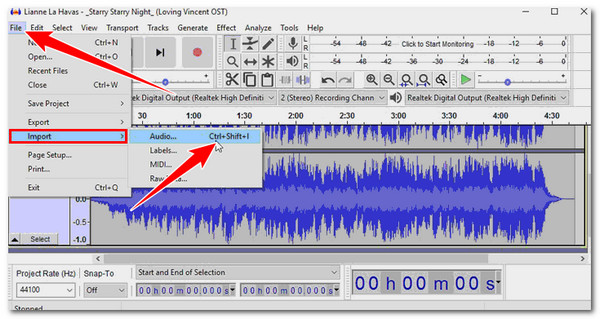
Consejo:En caso de que Audacity no pueda localizar la biblioteca FFmpeg, haga clic en "Editar", seleccione "Preferencias" y elija "Bibliotecas". Luego, haga clic en "Ubicar" para buscar manualmente la biblioteca FFmpeg.
Paso 2El siguiente paso es hacer clic nuevamente en la pestaña "Archivo", seleccionar "Exportar" y elegir "Exportar como WAV". Luego, elegir un destino de archivo y hacer clic en "Aceptar". Haga clic en el botón "Aceptar" en el nuevo panel y espere hasta que comience la conversión de .m4a a .wav.
Método 3: La forma predeterminada de convertir M4A a WAV en Mac a través de iTunes
También puedes usar el programa iTunes para convertir M4A a formato WAV en tu Mac. Aunque no es una herramienta de conversión dedicada, sorprendentemente iTunes tiene opciones de conversión. Consulta los pasos a continuación para guiarte en el uso de iTunes para convertir M4A a WAV.
Paso 1En la interfaz de iTunes, haz clic en la pestaña "Editar" y selecciona la opción "Preferencias". Dirígete a la sección "General" y haz clic en el botón "Importar ajustes". Haz clic en el menú desplegable "Importar ajustes" y elige "Codificador WAV". A continuación, guarda los cambios haciendo clic en el botón "Aceptar".
Paso 2Inmediatamente después de eso, haga clic en la pestaña "Archivo", seleccione el "archivo M4A" que desea codificar de la biblioteca, haga clic en "Convertir" y elija "Crear versión WAV".
Consejo:En caso de que Archivos M4A no están en la biblioteca de iTunes, mantenga presionada la tecla "Shift" en su teclado, haga clic en "Archivo" en la parte superior, seleccione la opción "Convertir" y elija "Convertir a WAV".
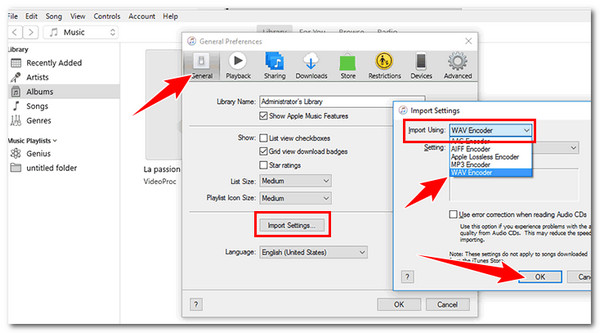
Método 4: Cómo convertir M4A a WAV a través de VLC
Otra opción recomendada que tampoco es un software de conversión dedicado a convertir M4A a WAV, como Audacity o iTunes, es VLC. Al igual que las primeras herramientas mencionadas anteriormente, VLC también es una herramienta gratuita y, aunque funciona como reproductor multimedia, admite funciones de conversión que pueden ayudarte a cambiar el formato del archivo de audio de M4A a WAV. ¿Quieres probar esta? Consulta esta guía.
Paso 1Ejecute VLC en su sistema operativo Windows o Mac. Luego, haga clic en la pestaña "Medios" en la esquina superior izquierda y seleccione la opción "Convertir/Guardar". Inmediatamente después, haga clic en "Agregar" para elegir su archivo M4A y luego haga clic en "Convertir/Guardar".
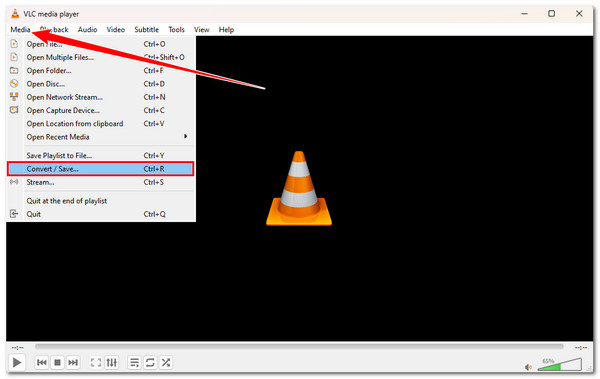
Paso 2Haz clic en "Crear un nuevo perfil", marca "WAV" y selecciona "Crear" para configurar WAV como formato de salida. No olvides agregar un "Nombre de perfil" en la parte superior. Luego, debes hacer clic en el botón desplegable "Perfil" y seleccionar "WAV".
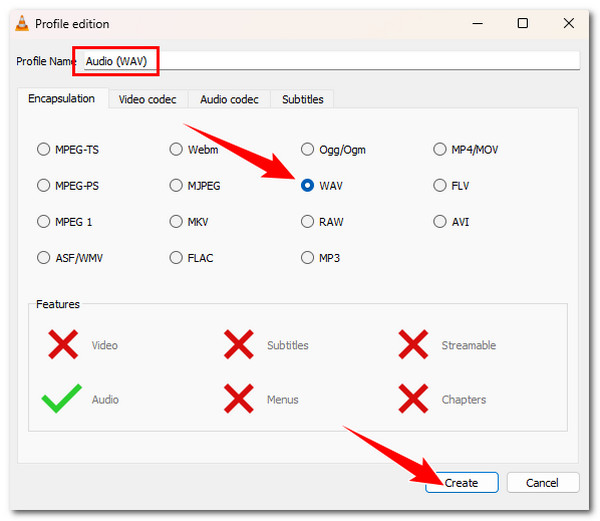
Paso 3A continuación, haz clic en "Explorar" para elegir un destino para el archivo de salida. Por último, haz clic en "Iniciar" para que VLC inicie el proceso de conversión de .m4a a .wav.
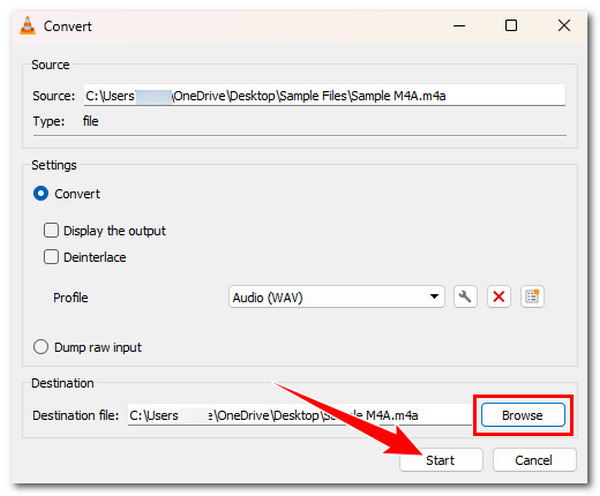
Método 5: Cómo convertir M4A a WAV en línea con Zamzar gratis
Si quieres una herramienta mucho más sencilla para convertir M4A a WAV, utiliza herramientas basadas en la web como Zamzar. A diferencia de las que se pueden descargar, Zamzar ofrece un procedimiento sencillo. Solo tienes que cargar el archivo M4A e iniciar la conversión, ¡y listo! Sin embargo, a diferencia de las herramientas de escritorio, Zamzar no tiene opciones para editar los archivos M4A y el resultado. ¿Cómo funciona Zamzar? Consulta los pasos a continuación.
Paso 1Abra la página web “Zamzar M4A to WAV” con un navegador. Haga clic en “Elegir archivos” y seleccione los “archivos M4A” que desea convertir.
Paso 2Para iniciar el proceso de carga y conversión de M4A a WAV, haga clic en "Convertir ahora". ¡Y listo! Espere hasta que se complete todo el proceso.
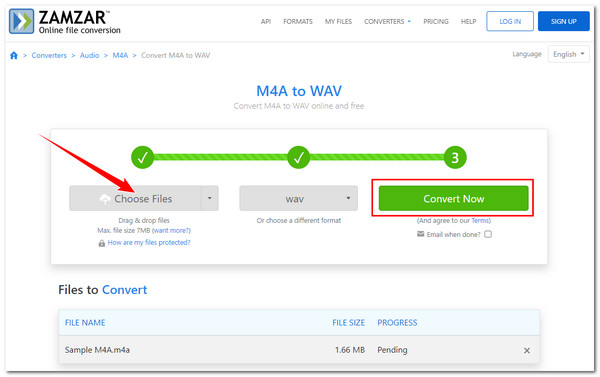
Método 6: Una forma sencilla de convertir M4A a WAV a través de Convertio
¡No deberías perder la oportunidad de conocer y probar Convertio para convertir M4A a WAV! Lo mismo ocurre con Zamzar; Convertio ofrece una interfaz intuitiva y un procedimiento de conversión fácil de iniciar. La diferencia es que Convertio puede modificar tu archivo M4A antes de convertirlo. Suena genial, ¿verdad? ¿Tienes curiosidad por saber cómo Convertio convierte tu M4A a formato WAV? Si es así, aquí te explicamos cómo funciona Convertio.
Paso 1Prepara tu navegador y ve al sitio web Convertio M4A to WAV. Arrastra y suelta tu archivo M4A en la interfaz de la herramienta. Este paso debería cargar tu archivo en Convertio.
Paso 2Dado que el formato de salida seleccionado es "WAV", continúe haciendo clic en el botón "Convertir". Al hacer clic en él, el procedimiento de conversión se iniciará automáticamente.
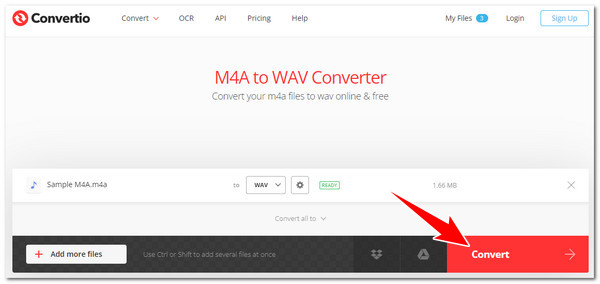
Método 7: Otra forma gratuita de iniciar la conversión de M4A a WAV - AnyConv
Por último, pero no por ello menos importante, ¡puedes convertir M4A a WAV con AnyConv! AnyConv es bastante similar a Zamzar. Tampoco contiene ninguna opción para editar tu archivo M4A antes de convertirlo. A pesar de eso, al igual que Convertio y Zamzar, AnyConv también tiene una interfaz intuitiva que hace que todo el procedimiento sea fácil y rápido. Sin embargo, eso todavía depende de la velocidad de tu conexión a Internet. De todos modos, ¿cómo se usa AnyConv para convertir M4A a WAV? ¡Sigue los pasos a continuación!
Paso 1Abra la aplicación del navegador y vaya al sitio “AnyConv M4A to WAV”. Luego, haga clic en “ELEGIR ARCHIVO” y seleccione el archivo M4A que desea convertir.
Paso 2Haz clic en el botón "CONVERTIR" y deja que AnyConv haga el resto. Solo espera a que complete todos los procedimientos.
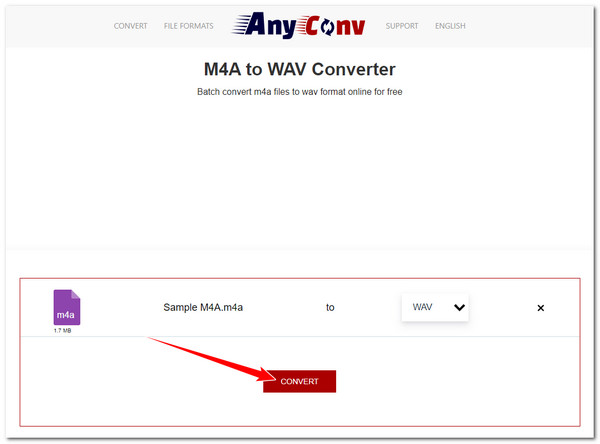
Conclusión
¡Ahí lo tienes! ¡Esos son los siete mejores métodos/formas de convertir M4A a WAV! ¡Puedes mejorar la compatibilidad y la idoneidad de tu archivo M4A con la producción de audio profesional mediante estos métodos! Si quieres experimentar un gran servicio de conversión con un resultado satisfactorio, opta por el profesional 4Easysoft Total Video ConverterCon las funciones avanzadas mencionadas anteriormente, esta herramienta puede brindarle de manera fácil, rápida y eficiente el mejor procedimiento de conversión de .m4a a .wav. ¡Así que haga su primer clic para instalar esta herramienta hoy mismo!
100% seguro
100% seguro


